Donnez à votre bureau Windows 8 une cure de jouvence avec Rainmeter et RocketDock
J'ai toujours voulu personnaliser mon bureau Windows 7 à l'aide de Rainmeter pour y ajouter un aspect et une sensation intéressants, et RocketDock pour se débarrasser de la barre des tâches. Mais il n'a jamais été possible de négliger totalement la barre des tâches, uniquement en raison du menu Démarrer, qui contenait tant d'applications en place. Bref, j'ai abandonné l'idée de personnaliser mon bureau. Mais comme Windows 8 a remplacé le menu Démarrer par l'écran de démarrage, je peux continuer la personnalisation et vous aussi, vous pouvez apprendre comment cela se fait!
Les applications dont vous aurez besoin sont Rainmeter et RocketDock, les liens de téléchargement sont indiqués au bas de cet article. En fait, nous avons déjà couvert Rainmeter, donc se référer à ce guide ainsi que.
Nettoyons d'abord le bureau. Cliquez avec le bouton droit sur le bureau, accédez à Affichage, puis cliquez sur Afficher les icônes du bureau.

Cela masquera toutes les icônes du bureau (si vous ne l'avez pas encore fait). De cette façon, les icônes n'interfèrent pas dans notre processus de personnalisation. Et puisque nous utiliserons RocketDock (et l'écran de démarrage) pour lancer des applications, nous n'aurons de toute façon pas besoin des icônes du bureau.
Installez Rainmeter (l'installation est assez simple). Une fois installé, double-cliquez sur l'icône dans la barre d'état système pour afficher le gestionnaire Rainmeter. Ici, vous pouvez charger ou décharger des skins et les personnaliser également. J'utiliserai DeviantArt pour télécharger la plupart des skins Rainmeter utilisés dans ce guide.

Certains skins Rainmeter sont disponibles sous forme d'exécutables (avec l'extension .rmskin) et s'installent facilement à l'aide de Rainmeter Skin Installer (qui s'ouvre dès que vous ouvrez le skin).
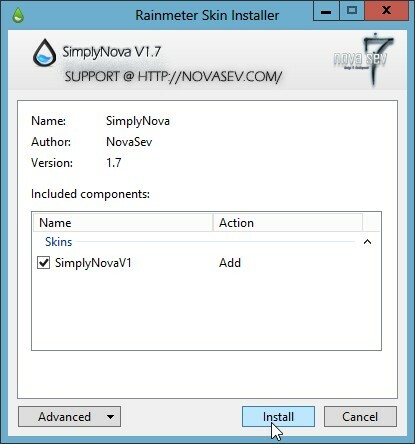
Cependant, certains packs de skins sont zippés dans un dossier et contiennent des skins individuels, et ils doivent être placé dans votre répertoire Rainmeter, généralement dans un dossier «Rainmeter» dans les Documents Bibliothèque. Cliquez sur l'habillage souhaité (dans le package). Ici, je veux copier le skin du réseau (je ne veux rien d'autre de celui-ci).

Collez-le dans votre répertoire Rainmeter.

Ouvrez le gestionnaire Rainmeter en double-cliquant sur son icône dans la barre d'état système. Notez que le skin nouvellement copié peut ne pas apparaître immédiatement. Cliquez sur "Tout actualiser" pour qu'il apparaisse.

Avant d'appliquer des peaux, nous devons nous débarrasser des peaux moins attrayantes fournies avec Rainmeter. Cliquez avec le bouton droit sur un skin et cliquez sur "Décharger le skin" pour le supprimer. Faites-le également pour tous les autres.

Nous sommes maintenant prêts à télécharger de nouveaux skins et à nous débarrasser complètement de la barre des tâches. Avant de faire cela, nous verrons ce que cela nous réserve actuellement. Il y a beaucoup d'éléments inutilisés dans la barre d'état système, et nous ne voulons certainement pas tout cela. Nous pouvons donc télécharger de meilleures alternatives pour les choses dont nous avons vraiment besoin.
Un compteur de batterie. C’est quelque chose que les utilisateurs d’ordinateurs portables doivent voir de temps en temps. Ce serait formidable d'avoir un compteur de batterie élégant sur votre bureau. J'ai utilisé cet habillage de compteur de batterie (appelé Coffee Battery) pour Rainmeter. Il fonctionne comme annoncé et affiche assez précisément l'état de la batterie.
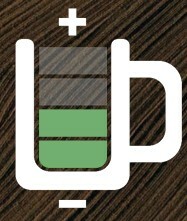
Oh, la grande horloge. Votre partenaire pour les bons et les mauvais moments. Il n'y a pas d'horloge particulière que je recommanderais. Recherchez simplement les horloges Rainmeter sur DeviantArt, et il y aura une variété d'horloges à choisir. Voici celle que j'ai utilisée (Cowon Clock).

De même, vous pouvez ajouter plus de skins comme un moniteur CPU,

et une peau Weather.

Au lieu d'ajouter des skins un par un, vous pouvez trouver un package tout-en-un. De tels packages ont tous les skins utiles intégrés, de sorte que vous n'aurez pas à les télécharger individuellement. N'oubliez pas qu'il existe de nombreuses alternatives aux skins susmentionnés. Vous pouvez choisir celui que vous voulez, tout est basé sur vos préférences personnelles (et c'est la beauté de celui-ci). Les habillages peuvent être configurés pour rester toujours au-dessus des autres fenêtres, et vous pouvez également définir le niveau de transparence. Faites un clic droit sur n'importe quel skin pour voir les options, essayez de jouer avec les options pour voir ce qui se passe. L'utilisation de Rainmeter peut vous offrir des fonctionnalités que vous n'auriez pas pu obtenir autrement dans Windows 8 facilement. Par exemple, vous pouvez ajouter un panneau de commande d'alimentation au bureau qui vous permettra de dormir, d'éteindre ou d'hiberner votre ordinateur en quelques clics (Windows 8 ne vous permet pas de le faire facilement!).

Maintenant, nous avons terminé avec Rainmeter. Installez RocketDock et après l'installation, ouvrez Paramètres RocketDock.
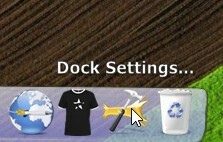
Cochez «Réduire les fenêtres sur le Dock» et appuyez sur OK.

De cette façon, vous ne dépendrez pas de la barre des tâches pour basculer entre les fenêtres réduites (et vous pouvez également utiliser Switcher). Vous avez réussi à vous débarrasser de la barre des tâches. Maintenant ce n'est plus utile, on peut le cacher.
Cliquez avec le bouton droit sur la barre des tâches, cliquez sur "Verrouiller la barre des tâches" et faites-la glisser vers la gauche de l'écran (ou vers la droite - je l'aime bien à gauche, mais cela n'a pas d'importance de toute façon car elle va être cachée).

Maintenant, faites un clic droit dessus, cliquez sur Propriétés et cochez «Masquer automatiquement la barre des tâches». Et si vous pensez qu'il y a toujours quelque chose à faire depuis la barre des tâches, c'est juste à la souris!

Maintenant, pour obtenir des skins RocketDock. Comme tout le reste, vous pouvez trouver de nombreux skins RocketDock de DeviantArt. Téléchargez un skin; il sera probablement téléchargé sous forme de zip (il peut parfois s'agir d'une archive rar ou 7z). Extrayez-le et copiez l'habillage dans le dossier Skins à l'intérieur de votre dossier RocketDock (généralement installé dans Program Files dans n'importe quel lecteur que vous avez spécifié lors de l'installation). Une fois copié, ouvrez les paramètres RocketDock et cliquez sur l'onglet Style. Cliquez sur le menu déroulant "Thème" et recherchez le nom du skin que vous venez de copier.

Ajoutez maintenant des icônes et vous pouvez obtenir plusieurs icônes RocketDock sur DeviantArt ou même sur le site de RocketDock. Peu importe où vous enregistrez les icônes, tant que vous vous souvenez du chemin où vous les avez enregistrées. Pour changer une icône, faites un clic droit dessus et cliquez sur Paramètres d'icône.

Cliquez sur le bouton + pour ajouter un nouveau répertoire contenant les icônes (rappelez-vous où vous avez enregistré les icônes téléchargées?)
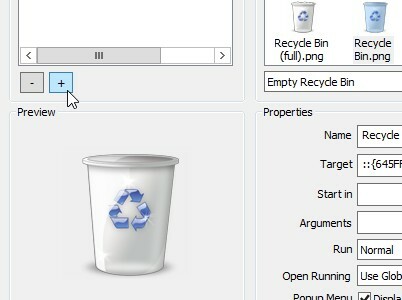
Naviguez jusqu'au répertoire requis et cliquez sur OK.

Sélectionnez maintenant le répertoire dans le volet gauche de la fenêtre et cliquez sur l'icône que vous souhaitez appliquer. Cliquez sur OK lorsque vous avez terminé.

Vous pouvez modifier toutes les icônes RocketDock de cette façon. RocketDock propose plusieurs autres options que vous pouvez définir à votre guise. Pour plus d'informations, reportez-vous à la documentation RocketDock.
Enfin, il est temps de définir un fond d'écran qui convient à l'apparence générale du bureau. Ajustez également les skins Rainmeter pour les mélanger avec le papier peint.

Et voilà, mon bureau Windows 8 dans toute sa splendeur (mais je suppose que je suis trop mauvais pour personnaliser!)
Félicitations, vous avez appris à personnaliser votre bureau Windows 8 comme un pro. Maintenant, c'est à vous de voir à quoi ressemble votre bureau. Les possibilités sont illimitées, alors soyez créatif. N'hésitez pas à partager vos bureaux Windows 8 personnalisés dans les commentaires!
Télécharger Rainmeter
Télécharger RocketDock
Skins Rainmeter chez DeviantArt
Aide RocketDock
Chercher
Messages Récents
Qu'est-ce qu'un point d'accès Internet: créez-en un pour Windows ou Mobile
Un hotspot est une connexion Internet qui a un emplacement physique...
Comment se déconnecter à distance de Skype
Nous avons tous entendu des histoires d'horreur sur le fait de lais...
Qu'est-ce que la norme de sécurité WiFi WPA3?
Votre routeur est livré avec une couche de sécurité qui protège le ...


